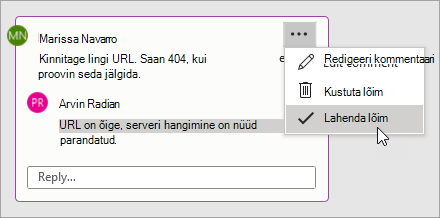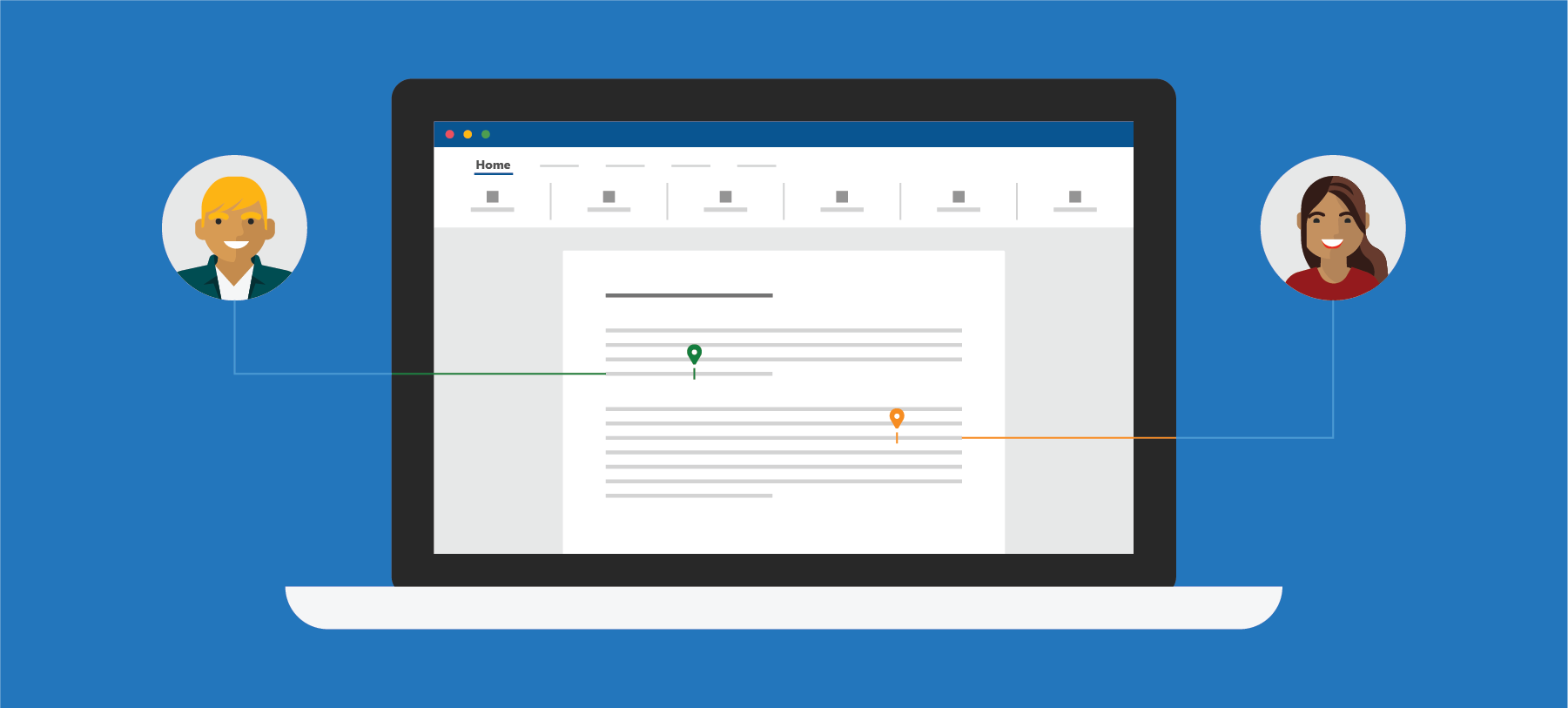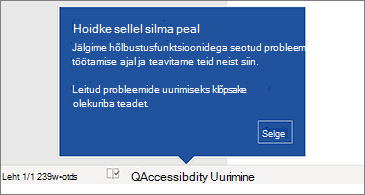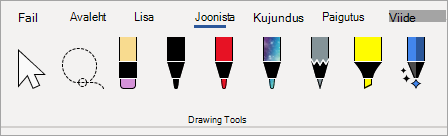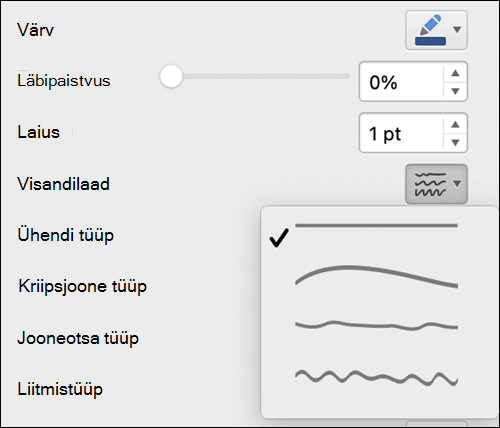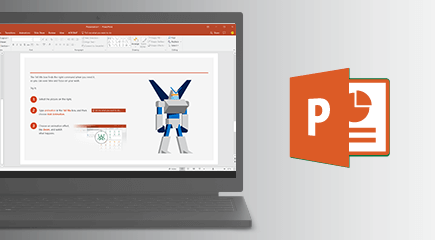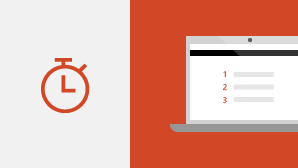PowerPoint 2021 forWindows võimaldab teil luua kaasautorluse, tindikirja taasesituse, täiustatud slaidiseansisalvestiste, Office Premiumi loomesisu kogumi uute börsimeediumite ja menüü Joonista uute lisandustega (nt kursori kustutuskumm, joonlaud ja lasso).
Kui täiendatePowerPoint 2021 #x1 jaoks PowerPoint 2019Windows jaoks, jäävad alles kõik funktsioonid, millega olete harjunud. Samuti märkate uusi funktsioone!
Märkus.: Äriklientide PowerPoint LTSC 2021 ei sisalda mõnda allpool loetletud funktsiooni. Iga neist funktsioonidest märgitakse, kui see ei kehti äriklientide PowerPoint LTSC 2021 kohta.
Kaasautorlus
Saate koos kolleegidega avada sama PowerPointi esitluse ja selle kallal töötada. Seda nimetatakse kaasautorina töötamiseks. Kaasautorina töötamisel kuvatakse teiste inimeste muudatused kiiresti, paari sekundi jooksul.
Märkus. Kaasautorlus pole PowerPoint LTSC 2021 saadaval.

Parem koostöö tänapäevaste kommentaaridega
Saate reguleerida seda, millal te kaasautoritele kommentaare saadate ja tööviljakus on ühtlase kommenteerimiskogemusega teie esitlustes ja muudes Office'i rakendustes.
Märkus. Ajakohased kommentaarid pole PowerPoint LTSC 2021 saadaval.
Esitluses esinejate teadmine
Saate vaadata, kes veel teiega koos töötavad ja kus nad esitluse dokumendis asuvad.
Märkus. See funktsioon pole PowerPoint LTSC 2021 saadaval.
Visuaalne värskendamine
Töötage kaasajastatud menüüdega Start ja lindil värskendatud menüüdega. Kogege selget stiili monojoonelise ikooniograafia, neutraalse värvipaleti ja pehmemate aknanurkade abil. Need värskendused suhtlevad toimingutega ja pakuvad lihtsate visuaalidega funktsioone.
Märkus. Visuaalne värskendamine pole PowerPoint LTSC 2021 saadaval.
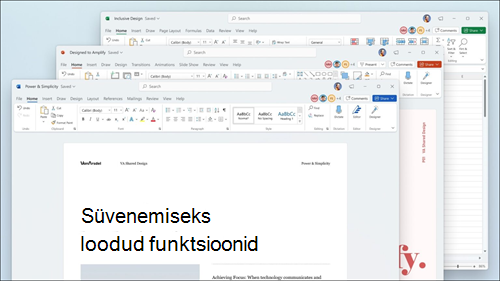
Uus ja täiustatud slaidiseansi salvestamine
Slaidiseansi salvestamine toetab nüüd esineja videosalvestust, tindisalvestust ja laserkursori salvestamist.
Jutustuse ja navigeerimise juhtimiseks saate kasutada nuppe Salvesta, Peata ja Jätka.

Vaadake, mis on uut börsimeedias
Lisame Office Premium Creative Content kogumikku pidevalt rikkalikumat meediumisisu, mis aitab teil end väljendada (nt aktsiapiltide, ikoonide jms kureeritud teek).

Tinditõmmete taasesitus
Nüüd saate rakendada uue taasesituse või tagasikerimise animatsiooni tindijoontele ja hankida joonistusefekti otse esitlustesse. Soovitud tulemuse saavutamiseks saate animatsioonide ajastust reguleerida kiiremaks või aeglasemaks.
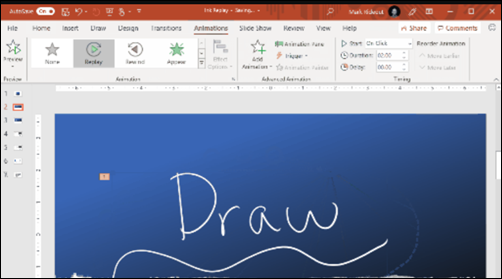
Microsofti otsingu abil vajaliku teabe otsimine
Windowsi Microsoft Office'i rakenduste ülaosast leiate uue Microsofti otsinguvälja. See võimas tööriist aitab teil otsitava kiiresti üles leida (nt tekst, käsud, spikker jne).

Muudatuste salvestamine reaalajas
Kõigi värskenduste automaatseks salvestamiseks laadige failid üles OneDrive'i, OneDrive for Business või SharePoint Online'i.
Märkus. Automaatsalvestus pole PowerPoint LTSC 2021 saadaval

Elementide korraldamine slaididel ekraanilugerite jaoks
Vaadake elemente ekraanilugeri järjestuses. Sõnumi tõhusaks edastamiseks saate need vajadusel ümber korraldada.
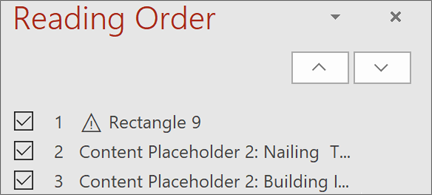
Slaidi linkimine
Paluge kolleegil oma slaiditekki panustada ja alustage neid otse slaidil, millega vajate abi.
Märkus. Slaidiga linkimine pole PowerPoint LTSC 2021 saadaval.
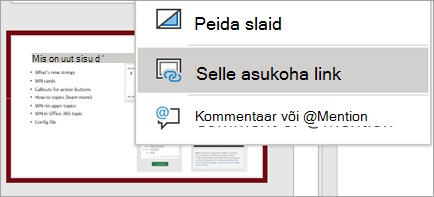
Sisu ulatuse suurendamine
Hõlbustuskontroll hoiab teie dokumentidel silma peal ja ütleb teile olekuribal, kui leiate midagi, mida peaksite vaatama. Proovige järele, klõpsates nuppu Läbivaatus > Kontrolli hõlbustusfunktsioone.
OpenDocumenti vormingu (ODF) 1.3 tugi
Lisame nüüd OpenDocumenti vormingu (ODF) 1.3 toe. ODF 1.3 spetsifikatsioon lisab paljude uute funktsioonide toe.
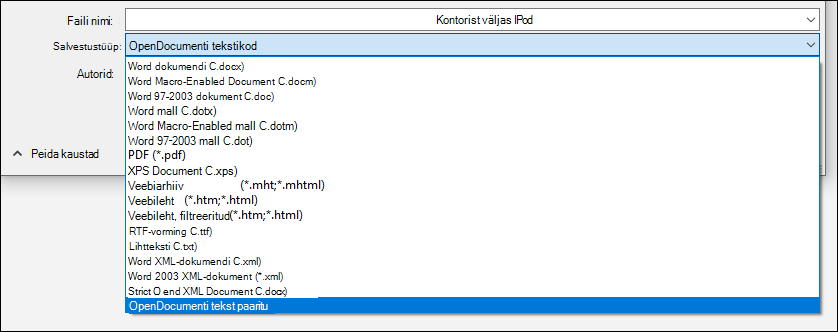
Menüü Joonista on värskendatud
Ühest kohast pääsete kiiresti juurde kõigi tindipliiatsi kasutamise tööriistadele ja saate nende värvi muuta.
Lihtsustage tindijoontega töötamist uute menüü Joonista lisamiste abil: kursori kustutuskumm, joonlaud ja lasso.
Valige täiuslik värv
Teie tagasiside põhjal lisasime dialoogiboksi Värvid uue sisendvälja heksi värviväärtuste jaoks. Hex-värvi väärtusi pole vaja RGB-väärtusteks teisendada.
Iga atribuudi jaoks, kus saate värvi määratleda, saate nüüd sisestada väljale Hex värvi väärtuse (nt #0F4C81 või 444).
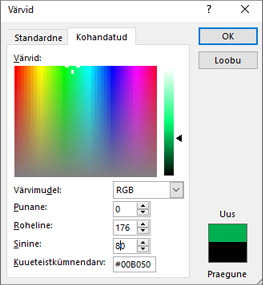
Proovige visandilaadi liigendust
Visandilaadi kontuuri abil saate anda oma töövihiku kujunditele vabas vormis käsitsi joonistatud ilme.
Proovige jaotises Kujundi vormindamine > joondiagramm > visandilaadi valikuid Kõver, Vabakäekiri või Kritseldis.